交易¶
从银行对账单中导入交易记录,有助于跟踪银行账户的交易,并将其与会计系统中的记录进行核对。
银行对账 可以自动完成该过程。但是,如果您不想使用此功能,或者您的银行尚未被支持,还有其他选项可供选择:
注解
按对账单分组交易 是可选的。
导入交易¶
Odoo 支持多种文件格式以导入交易:
SEPA 推荐的现金管理格式(CAMT.053);
逗号分隔值 (.CSV);
开放财务交换(.OFX);
QuickBooks 交换格式(.QIF);
比利时:对账单编码文件(.CODA)
要导入文件,请转到 会计仪表板,在 银行 日记账中,点击 导入文件。
小技巧
或者,您也可以:
点击 ⋮ 在 银行 科目簿上,并选择 导入文件;
或通过点击 银行 日记账中的 ⋮,然后选择 交易,再点击齿轮图标 (⚙) 并选择 导入记录。
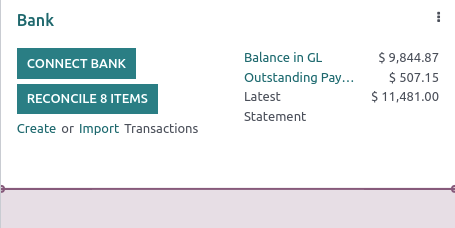
接下来,选择文件并上传。
在设置好必要的格式选项并将文件列与相关 Odoo 字段进行映射后,您可以运行 测试 并 导入 银行交易。
手动登记银行交易¶
你也可以手动记录银行交易。要做到这一点,请前往 会计仪表板,点击 银行 日记账,然后点击 新建。确保填写 业务伙伴 和 标签 字段,以简化对账流程。
声明¶
一个 银行对账单 是由银行或金融机构提供的文件,用于列出在特定时间段内某个银行账户发生的交易记录。
在 Odoo 会计模块中,根据相关对账单分组交易是可选的,但根据您的业务流程,您可能希望对其进行记录以用于控制目的。
重要
如果您希望将银行对账单的期末余额与财务记录的期末余额进行核对,请*不要忘记创建期初交易*,以记录您开始同步或导入交易时的银行账户余额。这是确保会计准确性所必需的。
要查看报表列表,请转到您的 会计仪表板,点击您想要检查的银行或现金日记账旁边的垂直省略号 (⋮) 按钮,然后点击 报表。
从看板视图创建凭证¶
通过点击银行日记账的名称打开银行对账视图,并找到与银行对账单最后一笔交易对应的交易。当鼠标悬停在顶部分隔线时,点击 对账单 按钮。
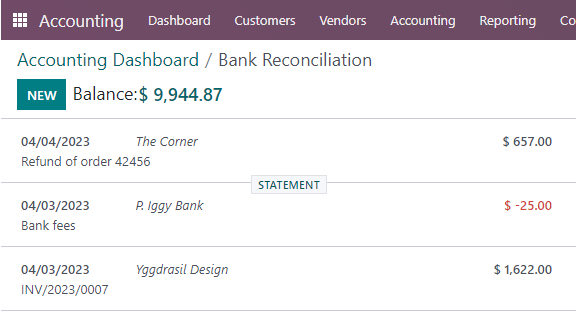
填写报表的详细信息并保存。新创建的报表将包含上一次报表之后的先前交易记录。
从列表视图创建凭证¶
通过点击银行日记账的名称并切换到列表视图来打开交易列表。选择与银行对账单对应的全部交易,在 对账单 列中,选择一个现有的对账单,或通过输入其编号,点击 新建并编辑…,填写对账单的详细信息并保存来创建一个新的对账单。